Štvrtá generácia televízora Apple prichádza s niekoľkými novými trikami, ktoré nie sú známe staršími modelmi, ako napríklad podpora Siri a aplikácie a hry tretích strán. Chýba jedna funkcia, ale je možnosť prehliadať web.
Napriek tomu, že tvOS je založený na iOS, prehliadač Safari bol z Apple TV zbavený, čo znamená, že jediné prehliadanie, ktoré budete robiť, je zrkadlenie pomocou AirPlay z iných zariadení Apple.
Jednoduchým hackom však budete prehliadať web pomocou Apple TV v priebehu niekoľkých minút. Tu je postup.
Čo budete potrebovať
Pred začiatkom budete potrebovať pár vecí, napríklad bezplatný účet Apple Developer, Xcode a USB-C kábel alebo adaptér.
Ak ešte nemáte účet vývojára s firmou Apple, prejdite na adresu developer.apple.com/account a prihláste sa pomocou existujúceho identifikátora Apple.
Ďalej z počítača Mac otvorte App Store, vyhľadajte "Xcode" a stiahnite aplikáciu. Automaticky sa nainštaluje.
Ak máte nainštalovaný 12-palcový MacBook, dodávaný kábel USB-C bude pracovať pre túto aplikáciu. V opačnom prípade budete potrebovať kábel USB-A to USB-C, ktorý nájdete online za približne 10 dolárov. Len dávajte pozor na to, ktorý z nich si kúpite (a odkazujte na túto tabuľku, aby ste zistili, ktoré z nich sú určené na špecifikáciu).
Nakoniec budete potrebovať zdrojový kód pre tvOSBrowser, ktorý si stiahneme z úložiska GitHub pomocou Xcode.
Inštalácia prehliadača
Začnite otvorením priečinka Aplikácie v aplikácii Finder a vyhľadaním príkazu Xcode.app. Kliknite pravým tlačidlom na aplikáciu a vyberte položku Zobraziť obsah balíka . Odtiaľ prejdite do sekcie Obsah> Vývojár> Platformy> AppleTVOS.platform> Vývojár> SDK> AppleTVOS.sdk> usr> zahrňte a nájdite súbor Availability.h . Kliknite pravým tlačidlom na súbor a otvorte textový editor alebo iný textový editor.
Nájdite tieto dva riadky kódu, ktoré nájdete na riadkoch 279 a 280:
- #define __TVOS_UNAVAILABLE __OS_AVAILABILITY (tvos, nedostupný)
- #define __TVOS_PROHIBITED __OS_AVAILABILITY (tvos, nie je k dispozícii)
Zmeňte ich na:
- #define __TVOS_UNAVAILABLE_NOTQUITE __OS_AVAILABILITY (tvos, nedostupný)
- #define __TVOS_PROHIBITED_NOTQUITE __OS_AVAILABILITY (tvos, nie je k dispozícii)
Uložte súbor a otvorte Xcode. Ignoruje sa okno, ktoré sa načíta a kliknite na Source Control v lište ponuky a potom vyberte Check Out . Do poľa umiestnenia repozitára vložte "//github.com/steventroughtonsmith/tvOSBrowser.git" a kliknite na tlačidlo Ďalej . Po požiadaní vyberte hlavnú vetvu úložiska a pokračujte.
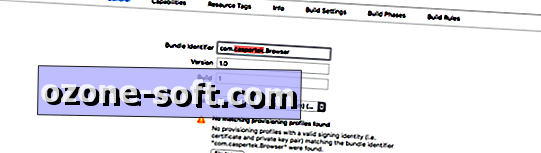
V ľavej časti Xcode kliknite na aplikáciu prehliadača, ktorú ste práve importovali. Budete musieť zmeniť identifikátor balíka . V predvolenom nastavení je to com.highcaffeinecontent.Browser . Zmeňte to na niečo jedinečné ako: com [nickname] .Browser . Len sa uistite, že v identifikátore nie sú žiadne medzery.
Pod poľom Bundle Identifier kliknite na rozbaľovaciu ponuku vedľa Team . Vyberte svoje Apple ID. Ak nie ste prihlásení, kliknite na položku Pridať účet a prihláste sa pomocou poverení ID služby Apple.
Pripojte Apple TV k počítaču Mac pomocou kábla USB-C.
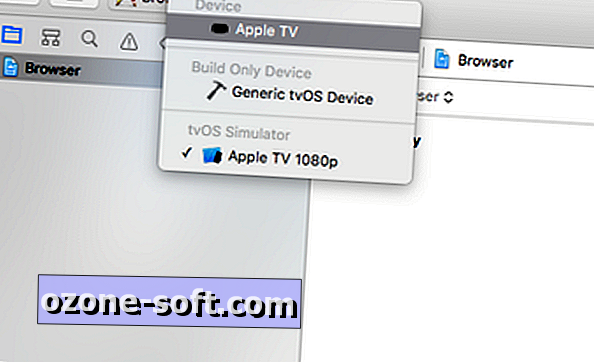
", " modalTemplate ":" {{content}} ", " setContentOnInit ": false} '>
V hornej časti okna Xcode uvidíte tlačidlá Play a Stop . Okrem toho sú dve tlačidlá ponuky, jedna je názov aplikácie (v tomto prípade prehliadač) a druhá je výstupný zdroj pre miesto, kde budete kód vykonávať. Podľa predvoleného nastavenia, ak nie je zistená žiadna aplikácia Apple TV, bude Xcode pri spustení kódu spustiť simulátor Apple TV. Aby ste zaistili, že tlačíte kód na Apple TV, kliknite na tlačidlo napravo a uistite sa, že je vybratá možnosť Apple TV v zariadení, nie Apple TV 1080p pod simulátorom tvOS .
Po ukončení vykonávania kódu by ste mali vidieť aplikáciu vo vašom Apple TV s názvom Safari. Kliknutím naň ho otvoríte.
Používanie prehliadača v službe Apple TV
Prehliadač Safari v službe Apple TV je relatívne intuitívny a jednoducho sa používa.
V závislosti od toho, v ktorom režime sa pohybujete prstom na trackpad diaľkového ovládania Apple TV, presuniete kurzor alebo posúvate stránku nahor a nadol. Ak chcete prepínať medzi režimami, dvakrát kliknite na trackpad.
Kliknutím na trackpad vykonáte presne to, čo by ste očakávali - klikne a otvorí odkazy alebo vyberie obsah na obrazovke. Tlačidlo ponuky funguje ako tlačidlo späť. Dvojitým kliknutím na tlačidlo ponuky sa načíta ponuka Nastavenia, v ktorej môžete zmeniť domovskú stránku, históriu zobrazenia a ďalšie. A stlačením tlačidla Prehrať / Pozastaviť sa zobrazí adresa a vyhľadávací panel, ktorý používa Google ako predvolený vyhľadávací nástroj.
Vývojár neaktualizoval zdrojový kód za niekoľko mesiacov, a preto je to veľmi základný prehliadač. Chýbajú niektoré funkcie, ktoré možno považujete za potrebné z počítača alebo z mobilného zariadenia, ale stačí na to, aby vyhovovali základným potrebám prehliadania cez Apple TV.













Zanechajte Svoj Komentár